Salam sejahtera sobat laresawoo. High Dynamic Range Imaging (HDRI atau HDR) adalah salah satu tehnik potografi dengan memakai kamera tertentu. Karena kamera biasa tidak bisa mengambil gambar dengan detail yang maksimal. Biasanya para pengguna kamera non-HDR akan mengambil beberapa gambar dan menggabungkannya untuk mendapatkan efek HDR. Tapi dengan cara ini menurut saya terlalu ribet, karena harus mengambil banyak foto dengan pas lalu digabung jadi satu. Namun bagi anda yang sudah terbiasa dengan program photoshop saya yakin tidak akan kesulitan untuk membuat efek HDR. Membuat efek HDR menggunakan photoshop sebenarnya juga ada banyak cara. Dan salah satunya yang akan saya tulis pada artikel ini.
 Saya pribadi tidak suka cara yang ribet, makanya saya akan berbagi tutorial ini menggunakan cara yang sederhana. Tidak perlu kamera canggih dan tidak perlu mengambil banyak gambar. Cukup dengan satu gambar anda akan bisa menikmati efek HDR layaknya hasil jepretan kamera khusus HDR. Yang penting foto yang akan dijadikan korban harus bersih dan mempunyai resolusi tinggi. Sebab jika kualitas foto jelek, maka hasil dari efek HDR juga tidak bisa maksimal. Yuk mari kita mulai.....
Saya pribadi tidak suka cara yang ribet, makanya saya akan berbagi tutorial ini menggunakan cara yang sederhana. Tidak perlu kamera canggih dan tidak perlu mengambil banyak gambar. Cukup dengan satu gambar anda akan bisa menikmati efek HDR layaknya hasil jepretan kamera khusus HDR. Yang penting foto yang akan dijadikan korban harus bersih dan mempunyai resolusi tinggi. Sebab jika kualitas foto jelek, maka hasil dari efek HDR juga tidak bisa maksimal. Yuk mari kita mulai.....Cara Sederhana Membuat Efek HDR Dengan Photoshop
1. Buka foto dengan photoshop
2. Duplikat foto (ctrl + j) dan ubah Blending Mode menjadi Overlay
3. Ubah Layer 1 menjadi Desature (shift + ctrl + u)
4. Invert layer 1 (ctrl + i)
5. Tambahkan Gausian Blur (filter > blur > gausian blur) dengan radius kira-kira 40 pixel
6. Duplikat Background lalu geser di atas Layer 1 dan ubah Blending Mode menjadi Linear Light dan kurangi Opacity menjadi kira-kira 60%
Selesai sudah, efek HDRI sekarang sudah bisa anda nikmati. Silahkan Save foto anda. Jika masih bingung dengan tutorial di atas, langsung saja simak videonya di bawah ini !
Sampai disini dulu artikel tentang efek HDRI, mungkin kedepannya saya akan membuat tutorial tentang efeh HDRI dengan cara yang berbeda. Yang jelas menurut saya lebih ribet dari pada yang ini. Jika ada pertanyaan seputar tutorial di atas, silahkan tulis pada kotak komentar yang sudah disediakan di bawah. Sampai jumpa. Salam.




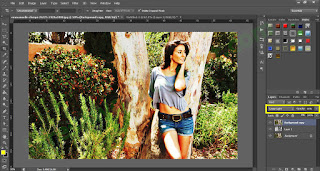

0 komentar:
- Pengunjung yang hebat pasti meninggalkan komentar
- Komentar IKLAN / LINK AKTIV tidak akan di Publish
- Komentar mengandung unsur SARA tidak akan di Publish
- Komentarlah dengan bijak sesuai topik artikel
- Komentar anda menjadi undangan bagi saya